SEKEDAR TAHU
Fungsi SUM ini digunakan untuk menjumlahkan semua angka pada daerah range. Dalam Microsoft Excel fungsi SUM ini merupakan fungsi yang paling sering digunakan.Rumus :
=SUM(number1,number2,dst) atau =SUM(number1;number2;dst)
KASUS
Perhatikan gambar contoh kasus dibawah ini !Seandainya kita memiliki data seperti terlihat pada gambar, dimana ada beberapa siswa yang telah memiliki nilai setiap mata pelajaran. Dan anggap saja kita akan melakukan perhitungan terhadap kolom dan baris yang masih kosong, dengan ketentuan sebagai berikut :
- Total Nilai - adalah total nilai keseluruhan mata pelajaran siswa yang bersangkutan (Kolom I)
- Rata - Rata - adalah nilai rata - rata untuk siswa yang bersangkutan (Kolom J)
- Ranking - adalah peringkat siswa (Kolom K)
- Jumlah Nilai - adalah jumlah nilai per mata pelajaran (baris 15)
- Nilai Rata - Rata - adalah rata - rata nilai per mata pelajaran (baris 16)
- Nilai Tertinggi - adalah untuk mengetahui nilai tertinggi per mata pelajaran tersebut (baris 17)
- Nilai Terendah - adalah untuk mengetahui nilai terendah setiap mata pelajaran (baris 18)
PENYELESAIAN
Setiap akan melakukan perhitungan dengan menggunakan rumus atau fungsi dalam Microsoft Excel jangan lupa untuk selalu diawali dengan tanda sama dengan (=) pada bagian depan fungsi.
Langkah - langkah penyelesaiannya sebagai berikut :
Letakkan pointer di sel I6 lalu ketikkan fungsi =SUM(C6:H6) yang artinya bahwa akan dilakukan penjumlahan terhadap sel C6 sampai dengan H6 seperti gambar dibawah ini.
Setelah fungsi yang dituliskan sudah benar lalu tekan ENTER maka kita telah menghasilkan total dari seluruh sel yang kita lakukan penjumlahan seperti gambar dibawah ini.
Kita telah mendapatkan total nilai dari seorang siswa di baris 6 yakni Agus, dan sekarang kita akan mencari total nilai dari siswa lainnya. Tapi hal ini merupakan langkah yang paling mudah yakni dengan meng-copy data yang sudah ada pada sel I6 sebelumnya.
Cara Copy-Paste ada bermacam - macam yang bisa dilakukan yakni :
- Letakkan pointer di sel I6 lalu klik kanan pilih Copy kemudian blok sel I7 sampai I14 lalu klik kanan kemudian pilih Paste
- Letakkan pointer di sel I6 lalu tekan Ctrl+C pada keyboard kemudian blok sel I7 sampai I14 lalu tekan Ctrl+V pada keyboard
- Letakkan pointer di sel I6 kemudian arahkan kusor mouse pada ujung kanan bawah sel sehingga kursur berubah menjadi tanda plus (+) kemudian klik tahan mouse dan tarik kebawah sampai sel I14
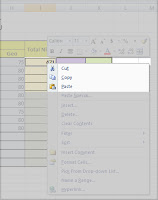
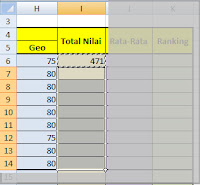
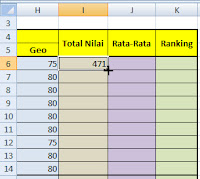
Dan hasilnya nanti seperti gambar dibawah ini
Bagaimana ??, gampang sekali kan. Semoga postingan kali ini bermanfaat untuk pembelajaran dan latihan ini masih belum selesai karena masih ada kolom dan baris yang harus kita selesaikan.
Untuk penyelesaian kolom dan baris yang masih kosong akan kita sambung di postingan berikutnya.


























Posting Komentar
Terima kasih atas kunjungan Anda.
Kalau ada salah dan khilaf dalam penyajian informasi ini mohon kiranya untuk bisa menyampaikannya disini agar bisa kita musyawarahkan bersama untuk mencari titik temu yang lebih sempurna lagi.